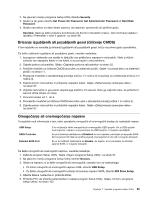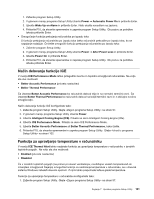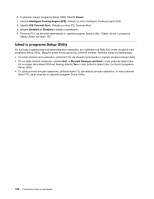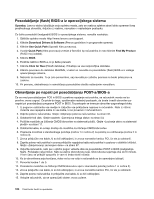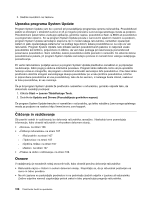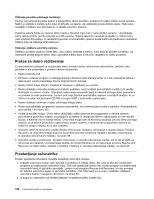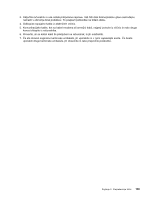Lenovo ThinkCentre M82 (Slovenian) User Guide - Page 116
Posodabljanje (flash) BIOS-a iz operacijskega sistema
 |
View all Lenovo ThinkCentre M82 manuals
Add to My Manuals
Save this manual to your list of manuals |
Page 116 highlights
Posodabljanje (flash) BIOS-a iz operacijskega sistema Opomba: Lenovo stalno izboljšuje svoja spletna mesta, zato se vsebina spletne strani lahko spremeni brez predhodnega obvestila, vključno z vsebino, navedeno v naslednjem postopku. Če želite posodobiti (nadgraditi) BIOS iz operacijskega sistema, naredite naslednje: 1. Obiščite spletno mesto http://www.lenovo.com/support. 2. Kliknite Download Drivers & Software (Prenos gonilnikov in programske opreme). 3. Kliknite Use Quick Path (Uporabi hitro povezavo). 4. V polje Quick Path (Hitra povezava) vnesite 4-številčni tip računalnika in nato kliknite Find My Product (Poišči moj izdelek). 5. Kliknite BIOS. 6. Poiščite različico BIOS-a, ki jo želite prenesti. 7. Kliknite Click for files (Prikaži datoteke). Prikažejo se vse razpoložljive datoteke. 8. Kliknite povezavo do datoteke README, v kateri so navodila za posodobitev (flash) BIOS-a iz vašega operacijskega sistema. 9. Natisnite ta navodila. To je zelo pomembno, saj navodila po začetku prenosa ne bodo prikazana na zaslonu. 10. Pri prenosu, ekstrahiranju in nameščanju posodobitve sledite natisnjenim navodilom. Obnavljanje po napaki pri posodabljanju POST-a/BIOS-a Če se med posodabljanjem POS in BIOS-a prekine napajanje računalnika, se računalnik morda ne bo pravilno znova zagnal. Če pride do tega, upoštevajte naslednji postopek, da boste izvedli obnovitev po napaki pri posodabljanju programa POST in BIOS. Ta postopek se imenuje obnovitev zagonskega bloka. 1. Iz pogonov odstranite vse medije in izključite vse priključene naprave in računalnik. Nato iz vtičnic izvlecite vse napajalne kable in vse kable, ki so povezani z računalnikom. 2. Odprite pokrov računalnika. Glejte »Odpiranje pokrova računalnika« na strani 32. 3. Odstranite trdi disk. Glejte razdelek »Zamenjava trdega diska« na strani 54 4. Poiščite mostiček za čiščenje CMOS/obnovitev na sistemski plošči. Glejte »Lociranje delov na sistemski plošči« na strani 11. 5. Odstranite kable, ki ovirajo dostop do mostička za čiščenje CMOS/obnovitev. 6. Prestavite mostiček s standardnega položaja (nožica 1 in nožica 2) na položaj za vzdrževanje (nožica 2 in nožica 3). 7. Znova priključite vse kable, ki so bili odklopljeni, in znova namestite kartico PCI, če ste jo odstranili. 8. Zaprite pokrov računalnika in znova priključite napajalna kabla računalnika in zaslona v električni vtičnici. Glejte »Zaključevanje zamenjave delov« na strani 87. 9. Vključite računalnik, nato pa v optični pogon vstavite disk za posodobitev POST in BIOS (nadgradnja flash). Počakajte nekaj minut. Nato se začne obnovitvena seja. Obnovitvena seja traja dve do tri minute. V tem času se prikaže opozorilo in vam ni treba storiti ničesar. 10. Ko je obnovitvena seja končana, video ne bo na voljo in računalnik se bo samodejno izklopil. 11. Ponovite korake 1 do 5. 12. Premaknite mostiček za čiščenje CMOS/obnovitev spet v standardni položaj (nožica 1 in nožica 2). 13. Znova priključite vse kable, ki so bili odklopljeni, in znova namestite kartico PCI, če ste jo odstranili. 14. Zaprite pokrov računalnika in priključite vse kable, ki so bili odklopljeni. 15. Vklopite računalnik, da se operacijski sistem znova zažene. 104 ThinkCentre Vodič za uporabnika